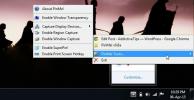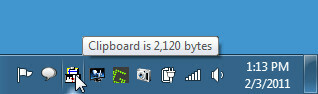كيفية إصلاح ارتفاع استخدام ذاكرة الوصول العشوائي بواسطة Game DVR Server في Windows 10
يحتوي Windows 10 على ميزة تسمى Game DVR. يتيح لك لقطة الشاشة وتسجيل اللعب. تعمل الميزة من خلال تطبيق Xbox. المفهوم الكامن وراء هذه الميزة جيد لأن الناس يكسبون عيشهم من لعب لعبة البث. يبدو من المنطقي أن يسمح تطبيق Xbox للمستخدمين بتسجيل اللعب. لسوء الحظ ، فإن الميزة إشكالية. غالبًا ما يفشل في العمل وهو خنزير ضخم في الذاكرة. إذا كنت تواجه نظامًا بطيئًا يسخن بشكل مفرط أو تعمل المروحة باستمرار على الرغم من أنك لا تستخدم الكثير من التطبيقات ، فقد يكون السبب هو إلقاء اللوم على Game DVR. إليك كيفية تحديد ما إذا كانت Game DVR تعوق الذاكرة على نظامك ، وكيفية التعامل معها.
هل لعبة DVR Server Hogging Memory؟
عندما يتباطأ نظامك بشكل غير طبيعي أو يبدأ في التسخين ، افتح إدارة المهام. انقر فوق علامة التبويب "الذاكرة" لفرز التطبيقات والعمليات حسب استخدام ذاكرة الوصول العشوائي. ابحث عن التطبيقات التي تستهلك معظم الذاكرة. إذا كان خادم البث DVR في القائمة ، فهذا يعني أن لديك بالفعل مشكلة.
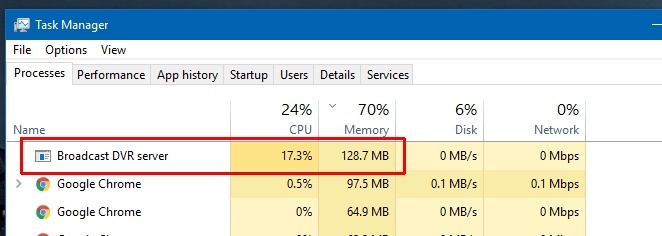
تحديد استخدام ذاكرة خادم DVR
إذا كنت تستخدم Game DVR لتسجيل اللعب أو التقاط لقطات شاشة ، فليس لديك حق الرجوع. الميزة جائعة جدًا للموارد ، وإذا كنت ترغب في استخدامها ، فسيتعين عليك التعامل مع نظام أبطأ.
إذا كنت لا تستخدم Game DVR ، فإن حل المشكلة يكون واضحًا إلى حد ما ؛ أطفئه. لسوء الحظ ، لا يعمل إنهاء العملية من مدير المهام. يعود. ما عليك القيام به بدلاً من ذلك ، هو إيقاف تشغيل ميزة DVR في تطبيق Xbox.
افتح تطبيق Xbox وانتقل إلى إعداداته. في شاشة الإعدادات ، انتقل إلى علامة التبويب "Game DVR" وأوقف تشغيلها. عد إلى مدير المهام للتأكد من أن العملية قد انتهت بالفعل وهذا كل ما في الأمر.
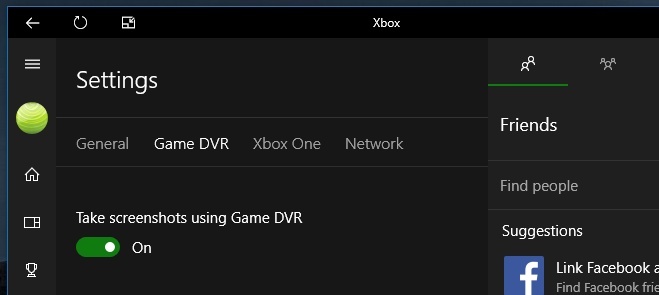
لن يمنعك إيقاف تشغيل DVR Game من استخدام تطبيق Xbox. ترتبط هذه الميزة تمامًا بتسجيل اللعب والتقاطه. إنه لا يؤثر على اللعب. يمكنك إعادة تشغيله بنفس السهولة التي قمت بإيقاف تشغيلها إذا احتجت إلى استخدامها مرة أخرى.
إذا كنت تتطلع إلى استخدام ميزة Game DVR ولكن جهازك غير متوافق ، فهناك طريقة بسيطة لذلك تمكين Game DVR على أنظمة غير مدعومة.
بحث
المشاركات الاخيرة
تثبيت أي نافذة لإبقائها على رأس كل الآخرين
ستشمل التطبيقات التي تعتبرها ضرورية لوظيفتها خيارًا للحفاظ على نافذ...
مسح بيانات الحافظة ومراقبة حجم الحافظة
استعرضنا مؤخرا ClipCube الذي ينسخ البيانات من الحافظة. حجم المقطع ه...
إزالة OneDrive من الشريط الجانبي في مستكشف الملفات في Windows 10
قامت Microsoft بدمج OneDrive في Windows 10 بحيث يصعب تجنبه. ليس من ...